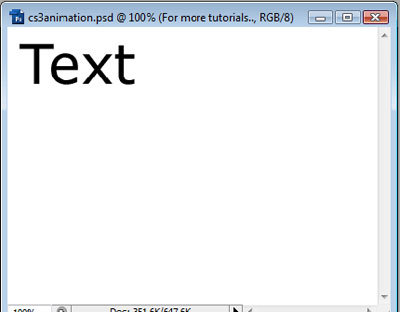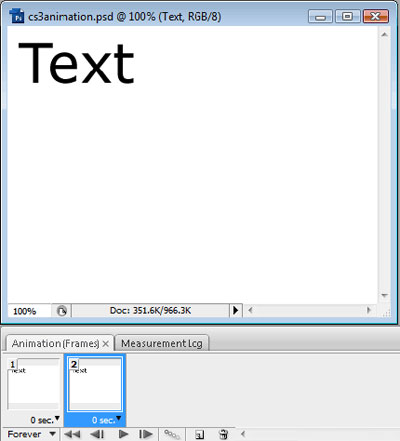۱۹ مطلب با کلمهی کلیدی «فتوشاب» ثبت شده است
-
ادامه مطلب
اول یک فایل new در اندازه های ۸۰۰×۶۰۰ باز کنید.
بعد رنگ foreground را به این رنگ تغییر بدهید.(۳۰۳۰۳۰#) و رنگ background را به این رنگ.(۱۶۱۶۱۶#).
حالا gradient tool را انتخاب کنید (کلید میانبر:G) و به صورت عمودی از وسط تصویر یک خط بکشید.دقت کنید که قبل از این کار از منوی option این گزینه را بزنید.
حالا به تصویر یک noise بدهید.(Filter > Noise > Add Noise).با تنظیمات زیر:۲۰۰۹ امیر اعلایی ادامه مطلب -
ادامه مطلب
در این آموزش ما از تکنیک های vexel برای ایجاد یک تصویر قوی و جاری کمک گرفته و برای انجام این کار از شیپ های انتزاعی استفاده خواهیم کرد.
مرحله اول
یک سند جدید در فتوشاپ ایجاد می کنیم. به File > New می رویم. من از یک اندازه A3 برعکس شده استفاده می کنم، اما به یاد داشته باشید که می توانید از اندازه های مختلف استفاده کنید و با رزولوشن های بالا کار کنید .
DPI 300 یا بیشتر تا اگر خواستید که کارتان را چاپ کنید تصویری با کیفیت بالا داشته باشید.مرحله ۲
تصویر استوک را بر روی بوم قرار دهید. چون می خواهیم که بر روی مو های دختر کار کنیم در سمت راست تصویر فضای بیشتری نسبت به سمت چپ قرار خواهیم داد.۱۸۴۱ امیر اعلایی ادامه مطلب -
ادامه مطلب
این آموزش تصمیم دارد تا روش ساخت یک کهکشان یا محیطی از فضا را به شما یاد بدهد.این آموزش قطعا بسیار کار آمد بوده و باید تمامی فتوشاپ کاران آن را بلد باشند.پس شروع کنیم.
ابتدا یک فایل جدید بسازید برای اینکار کلیدهای Ctrl+N را بزنید و سپس در قسمت width و height به ترتیب اعداد ۲۵۰۰ و ۱۶۰۰ را وارد کنید. مطمئن شوید که واحد مقابل آن ها pixel است.
طراحی آسمان شب
حالا به منوی edit <fill رفته و رنگ مشکی را انتخاب کنید.
۱۵۱۴ امیر اعلایی ادامه مطلب -
ادامه مطلب
نرم افزار فتوشاپ را باز کنید و با استفاده از کلید های میانبر Ctrl+N یک سند جدید باز کنید. من در اینجا از فرمت A4 استفاده کرده ام و از یک مدل جوان استفاده خواهم کرد.
۱۶۹۸ امیر اعلایی ادامه مطلب -
ادامه مطلب
در این اموزش یک بار دیگر سراغ پرتره های شما امدیم تا به زیباییشون بیفزاییم.اما چطور؟ با استفاده از فتوشاپ ؛ چگونه ؟ با استفاده از ویژگی grid در فتوشاپ مربع هایی برابر درست کرده و سپس آنها را رنگ میکنیم و نتیجه یک پرتره بسیار بسیار زیبا میشود .در ادامه همراه ما باشید.
ابتدا با استفاده از CTRL+N یک NEW بسازید ؛ مانند تصویر زیر:
حالا باید یک تغییر در GRID های فتوشاپ بدهیم .
چگونه سایز GRID را تغییر دهیم ؟
ابتدا باید آن را فعال کنید پس به این مسیر برید : VIEV / SHOW / GRID
حالا برای تغییر اندازه مربع های آن باید به این مسیر بروید :Edit / Preferences / Guides, Grid & Slices
۱۷۸۴ امیر اعلایی ادامه مطلب -
ادامه مطلب
مرحله اول: عکس خود را در فتوشاپ باز کنید.
با استفاده از ابزار Lasso مطابق شکل زیر دور دهان را انتخاب کنید.۱۰۹۲ امیر اعلایی ادامه مطلب -
ادامه مطلب
لایه ها کار کردن بر روی یک قسمت از تصویر را بدون اینکه دیگر قسمتهای تصویر دستکاری شوند را امکان پذیر می سازند.لایه ها صفحات شفافی هستند که به صورت پشته روی هم چیده می شوند.اگر بر روی لایه ای تصویری نباشد شما می توانید لایه های زیری ان را ببینید.برای روشن شدن مفهوم لایه به شکل زیر توجه نمایید.
استفاده از پالت لایه ها
پالت لایه ها،لیست لایه ها،گروه لایه ها(layer groups) و جلوه های (effects)لایه ها را نشان می دهد.شما با استفاده از دکمه های موجود در پالت لایه ها می توانید بسیاری از کارهای مربوط به لایه ،از قبیل ایجاد لایه،مخفی کردن لایه، نایان ساختن لایه و حذف لایه را انجام دهید.شما به دستورهای اضافی می توانید در منوی پالت و یا در منوی layer دسترسی پیدا کنید. شکل زیر پالت لایه ها را نشان می دهد.برای نمایش پالت لایه از منوی window گزینه Layers را کلیک نمایید.
۱۲۴۷ امیر اعلایی ادامه مطلب -
ادامه مطلب

1.یک فایل 600*600 ایجاد کنید.
2.لایه ای جدید ایجاد کنید و فیلتر زیر را اعمال کنید.
filter>sketch>halftone pattern
Size =2(عدد بزرگتر برای طناب بزرگتر)
3. حال Ctrl +T را فشار دهید و شکل خود را بچرخانید.۱۲۶۰ امیر اعلایی ادامه مطلب -
ادامه مطلب
احتمالاً در جریان هستید که چند روز پیش شرکت Adobe نسخه CC از مجموعه نرم افزارهای خود را منتشر کرد. یعنی بعد از CS6 دیگر نسخه Creative Suit متوقف و به جای آن Creative Cloud منتشر میشود.
ایده اصلی از این به بعد، اهمیت دادن به بحث Cloud Computing است. یعنی تمرکز روی اینترنت و شبکه.
در مجموع، حداقل در مورد فتوشاپ که من بررسی کردم، شاید بتوان این نسخه را کمتغییرترین نسخه نسبت به نسخه قبلی خود دانست! در این نسخه ادوبی بیشتر به بهبود امکانات قبلی پرداخته.۱۱۳۰ امیر اعلایی ادامه مطلب -
ادامه مطلب
در این عکس از یک ساختمان قدیمی استفاده شده است شما میتونید عکس های جنگل و یا عکس های خودتون رو که به مسافرت رفتید …. رو هم انجام بدید فرقی نداره ...
حالا عکس رو با فتوشاپ باز کنید و به قسمت Image > Adjustments > Hue/Saturation برید . حالا همانند شکل زیر
حالا متوجه فرقش با اولی شدید ؟
از لایه مورد نظرمون کپی بگیرید با چی؟ ctrl + j و فیلتر زیر رو اعمال کنیدFilter> Blur >Gaussian Blur
و اون رو بر روی ۲٫۳ قرار بدید و اوکی رو بزنید .
۱۱۰۸ امیر اعلایی ادامه مطلب -
ادامه مطلب
فیلتر Flame Generator در فتوشاپ CC از ویژگی های جدید این نرم افزار است و برای ایجاد شعله های آتش طراحی شده است. در این آموزش به شما استفاده از این فیلتر را یاد خواهیم داد و در آخر با چند تکنیک ساده یک متن آتشین زیبا را طراحی می کنیم. تصویر بالا تصویر نهایی پروژه است اگر آن را پسندیده اید تا آخر این مقاله همراه ما باشید.
ابزار و تصاویر مورد نیاز برای این آموزش:
Intro Regular font
http://fontfabric.com/intro-free-font/
Rust by struckdumbhttp://struckdumb.deviantart.com/art/Rust-90422960
Fireworks0017_1 Medium—۱۰۶۷×۱۶۰۰http://www.cgtextures.com/texview.php?id=25960
Fireworks0001_6 Medium—۹۷۴×۱۶۰۰http://www.cgtextures.com/texview.php?id=21848
Smoke0281 Medium—۱۱۳۲×۱۶۰۰
http://www.cgtextures.com/texview.php?id=37574Smoke0282 Medium—۱۰۷۴×۱۶۰۰
http://www.cgtextures.com/texview.php?id=37575
Smoke0392 Medium—۱۰۶۷×۱۶۰۰
http://www.cgtextures.com/texview.php?id=43675۱.ایجاد بکگراند و متن اصلی
مرحله ۱
ابتدا باید یک سند جدید ایجاد کنیم کلید های میانبر Ctrl+N را بزنید و یک سند جدید با ابعاد ۱۷۴۰ در ۱۱۷۰ پیکسل و رنگ زمینه #۱۱۱۱۱۱ ایجاد کنید. یک متن دلخواه با فونت Intro Regular، رنگ #d2b593 و اندازه ۳۵۰ pt ایجاد کنید و در پانل ابزار تکست مقدار Tracking را به ۵۰ تغییر دهید.۱۶۱۸ امیر اعلایی ادامه مطلب -
ادامه مطلب
یکی از کارهای مورد علاقه کاربران فتوشاپ که همیشه دوست دارند بر روی تصاویر اعمال کنند و نتیجه را ببینید ، اعمال افکت می باشد. با استفاده از افکت به راحتی می توان شکل کلی یک تصویر را تغییر داد یا بر روی قسمتی از یک عکس تنظیماتی را اعمال کرد که به صورت کل نتیجه تغییر کند.
درست کردن این تصاویر شاید در ظاهر کار مشکلی نباشد ولی با یادگیری تنظیمات مربوط به آنها می توانید افکت های حرفه ای بر روی عکس های دیگر اعمال کنید که نتیجه بهتر و دارای کیفیت نمایش بیشتری باشد.
در این مطلب آموزشی یاد می گیرید که به چه صورت طی چند مرحله یک افکت بافت تارو پود را بر روی یک عکس منظره اعمال کنید .به ادامه مطلب مراجعه نمایید
۱۲۵۱ امیر اعلایی ادامه مطلب -
۲۳ آذر ۹۳ ، ۱۵:۵۹ آموزش فتوشاب انمیشن سازی ۰ نظرادامه مطلب
فتوشاپ همراه با یک برنامه کاربردی کمکی به نام ImageReady شناخته شده است که برای کارهایی مانند انیمیشن سازی استفاده می شود. امکانات ImageReady در حال حاضر در خودِ فتوشاپ وجود دارد، بنابراین می توانیم سندهای فتوشاپ خود را بدون اکسپورت کردن به یک برنامه کاربردی خارجی، انیمیشن سازی نماییم. در این آموزش یاد خواهید گرفت که چگونه می توانیم به گرافیک هایمان حرکت اضافه کنیم و آن ها را به عنوان فایل انیمیشن GIF اکسپورت نماییم.
انیمیشن در ورژن CS3 به فتوشاپ اضافه شد، پس این آموزش بر طبق فتوشاپ CS3 می باشد. ImageReady فرایند مشابهی را برای انیمیشن سازی به کار می برد.
اولین کاری که باید انجام دهیم، ایجاد یک سند جدید است. تعدادی متن به صفحه کار اضافه خواهیم کرد و این چیزی است که انیمیشن سازی را بر روی آن انجام می دهیم:اکنون به مسیر Window > Animation می رویم. شما باید پنجره ای مانند زیر مشاهده کنید:
این پنجره برای ایجاد فریم های کلیدی انیمیشن ما استفاده می شود. در حال حاضر، ما فقط یک فریم کلیدی داریم، که همان حالت فعلی صفحه کار ماست. اکنون یک فریم کلیدی جدید اضافه می کنیم. بر روی دکمه Duplicate Frame در پایین پنجره انیمیشن کلیک کنید و باید چیزی مانند این داشته باشیم:
به ادامه مطلب مراجعه نمایید
۱۳۲۰ امیر اعلایی ادامه مطلب -
ادامه مطلب
گاهی پس از عکاسی از یک لحظه ناب متوجه میشوید عوامل اضافی نه چندان بااهمیت صحنه زیبای عکس شما را به طور کامل خراب کرده است. مثلا میخواهید از یک بنای باستانی عکاسی کنید. حالت ایدهآل این است که کادرتان را بدون حضور کمترین مزاحمی ببندید.
مطمئنا امکان ندارد آن مکان را خالی از مردمی ببینید که برای تماشای این بنای باستانی آمدهاند. پس چاره چیست؟ میتوانید بارها عملیات عکاسی از صحنه مورد نظر را تکرار کنید تا به قاب دلخواه و خلوت برسید، اما علاوه بر نیاز به زمان، بعید است موفق به دور کردن تمام عوامل اضافی از کادر عکستان شوید، پس باید چاره دیگری بیابید. در فتوشاپ راههای زیادی برای حذف عوامل اضافی در عکس وجود دارد و ابزارهای مختلفی برای این کار تعریف شده است که میتوانید با توجه به موقعیت و نوع تصویر از آنها استفاده کنید. در کارگاه فتوشاپ این شماره کلیک سه راه اصلی و پرکاربرد برای حذف عوامل اضافی از تصویر معرفی میشود تا بتوانید عکسهای زیبایتان را که ممکن است به علت یک عامل کوچک خراب شده باشد، نجات دهید.
۱۶۳۲ امیر اعلایی ادامه مطلب
درباره من
جدیدترین وبهترین دانستنیهای کامپیوتر _♥کامپیوترگل♥
بازی کلش اف کلنز
دانلود نرم افزار های جدید و کاربردی
نقد و بررسی و کدهای تقلبی بازی ها
فیلم های آموزش کامپیوتر رایانه
آموزش مبتدی تا پیشرفته
برنامه و گیم های موبایل(جاوا،اندروید،ویندوز موبایل،سیمبین)
آموزش و سورس و کامپوننت های ویژال بیسیک
آموزش برنامه نویسی
آموزش تصویری چت روم
پلاگین ها و آموزش های کل چت روم
قالب ها وپوسته ها و کد های جدیدوردپرس
طراحی سایت و وبلاگ و وبسایت
همه و همه درسایت کامپیوتر گل
کامپیـــــــــوتر گــــــــل
همیشه در کنــــــــــــــار شما ♥♥♥همیشه در خدمــــــــت شما
طبقه بندی موضوعی
- آموزش (۳۶۲)
- فتوشاب (۳۲)
- کامپیوتر (۱۳۲)
- شبکه (۱۳)
- لب تاب (۹)
- انمیشن سازی (۳)
- اینترنت (۳۵)
- امنیت و هک (۲۸)
- طراحی وب (۵۷)
- برنامه نویسی (۶)
- ویدیو های آموزشی (۶)
- سخت افزار (۲۰)
- خرید قطعات کامپیوتر (۷)
- ورد و پاوروینت و اکسل و اکسس (۱۹)
- وردپرس (۳)
- چتروم (۶۳)
- قالب های چت روم (۱۵)
- قالب رایگان (۱۴)
- قالب پولی (۱)
- پنل ها و پلاگین های چت روم (۲۸)
- اسکریبت چت روم (۲۵)
- خرید وفروش چتروم (۱)
- قالب های چت روم (۱۵)
- دانستنیهای علم فناوری روز دنیا (۴۷)
- بازار اندروید (۱۹)
- بازی های اندروید (۱)
- آموزش های اندروید (۹)
- دانلود (۱۰۰)
- نرم افزار (۵۶)
- بازی های کامپیوتری (۳۵)
- فیلم و موزیک (۹)
- کلش ف کلنز (۱۳)
- نمونه سوالات (۴)
- قالب وبلاگ (۲)
- بلاگفا (۲)
- لوکس بلاگ (۲)
- بلاگ اسکای (۲)
- رزبلاگ (۲)
- پرشین بلاگ (۲)
- میهن بلاگ (۲)
- پارسی بلاگ (۲)
- تبیان بلاگ (۲)
- قالب وردپرس (۴)
- افزونه های وردپرس (۱)
آخرين عناوين
- بکاپ فدک طرح (کامپیوتر گل)
- اسکریبت و بکاپ تیک طرح جدید
- نقشه های تاون حال 8 بهترین
- پنل مدیریت حرفه ای چت روم ۹۰ طرح ورِژن ۹
- آموزش طراحی وب سایت از پایه – قسمت سیزدهم(کامپیوترگل)
- آموزش طراحی وب سایت از پایه – قسمت دوازدهم(کامپیوترگل)
- آموزش طراحی وب سایت از پایه – قسمت یازدهم(کامپیوترگل)
- آموزش طراحی وب سایت از پایه – قسمت دهم(کامپیوترگل)
- آموزش طراحی وب سایت از پایه – قسمت نهم(کامپیوترگل)
- آموزش طراحی وب سایت از پایه – قسمت هشتم(کامپیوترگل)
پربحث ترين ها
- آموزش کامل و تصویری ساخت چت روم کاملا رایگان و حرفه ای + پنل مدیریتی+دامنه
- آنلاین کردن کالاف دیوتی 2 (callofduty2)
- آموزش ساخت دامنه رایگان
- رمز هاو کدهای تقلبی بازی کالاف دیوتی 2 (call of duty2)
- اموزش اتلاین بازی کردن کال اف دیوتی 4
- آموزش آنلاین بازی کردن کال آف دیوتی 6 بدون نیاز به گارنا و گیم رنجر
- رمز ها و کدهای تقلبی کالاف دیوتی 6(call of duty6)
- جم رایگان از وبلاگ کامپیوتر گل دریافت نمایید
- آموزش کامل حریم خصوصی و تنظیمات فیس بوک
- دانلود درجه چتروم(پک درجات کامل36تایی)
پربازديدترين ها
- آموزش کامل و تصویری ساخت چت روم کاملا رایگان و حرفه ای + پنل مدیریتی+دامنه
- آنلاین کردن کالاف دیوتی 2 (callofduty2)
- رمز هاو کدهای تقلبی بازی کالاف دیوتی 2 (call of duty2)
- اموزش اتلاین بازی کردن کال اف دیوتی 4
- رمز ها و کدهای تقلبی کالاف دیوتی 6(call of duty6)
- روش هک دیپ فریز Deep Freeze تمامی نسخه ها - اختصاصی کامپیوترگل
- نمونه سوالات هشتــــم (سال دوم متوسطه اول) تمامی دروس ها ترم اول و دوم
- آموزش ساخت دامنه رایگان
- جدید ترین قالب ورودی چتروم(بیرونی)
- آموزش کامل حریم خصوصی و تنظیمات فیس بوک
محبوب ترين ها
- نقشه تاون حال 4 خیلی قوی
- ابزار و جاوااسکریبت سایت و وبلاگ
- آموزش ساخت درایو مجازی (بدون نرم افزار)
- طراحی چت روم |خرید و فروش چت روم |هاست چت روم |چتروم |ساخت چتروم|چتروم ارزان
- دانلود ربات هکر کلش آف کلنز برای اندروید و بلواستکس
- حل مشکل مدیریت ناظر ارشد بری روی ناظر(ایجاد ناظرارشد)
- طراحی وب -استفاده از لیست های HTML در صفحه
- فیلم های آموزش PHP
- مجموعه اخطارهای مودم
- هدفونی برای نظارت بر غذا خوردن+تصاویر
آخرین نظرات
- سلام .. چرا زمانی که من اسم دامنه ...
۹ بهمن ۰۰، ۲۳:۲۳ - عباس - Thanks for finally talking about ...
۱۲ آذر ۰۰، ۱۶:۱۱ - buying cialis online reviews - سلام من میخاستم یه چت روم برام ...
۹ آذر ۰۰، ۱۹:۲۵ - صدف - سلام خواهر من چند سال پیش یه چتروم ...
۴ آبان ۰۰، ۱۲:۱۴ - نیما - سلام رجستیر ویندوز کجاست دقیقا ؟؟
۲۵ مهر ۰۰، ۲۱:۴۰ - Niko - سلام به چتروم ما هم سر بزنین ...
۵ اسفند ۹۹، ۱۷:۳۶ - Mona - سلام کی کدو وارد وارد میکنم بعد ...
۴ دی ۹۹، ۰۲:۴۹ - RD KENT - خیلی عالی بود مخصوصا قسمت کد من ...
۲ دی ۹۹، ۱۵:۱۲ - امیر - سلام من مپ DEATHRUN بازی میکردم ...
۲۸ آذر ۹۹، ۱۱:۵۴ - RASOOL - I used to be able to find good advice from your blog articles.
۲۴ آذر ۹۹، ۱۵:۲۳ - باتری آیفون

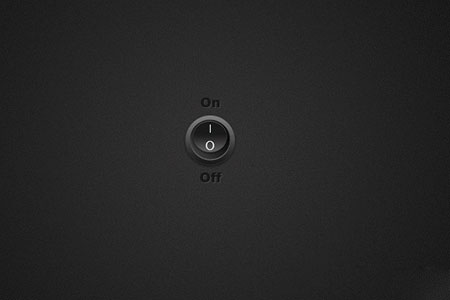

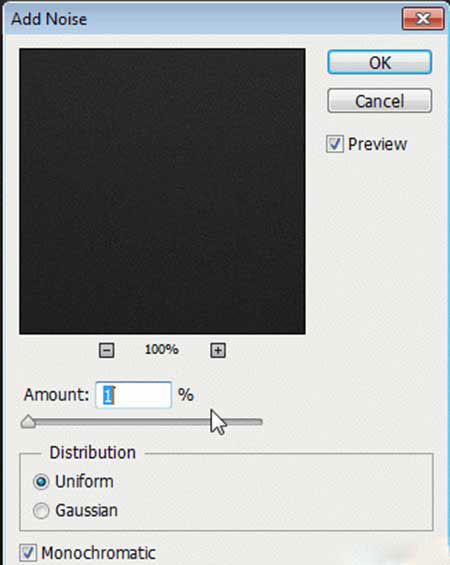
.jpg)
.jpg)
.jpg)

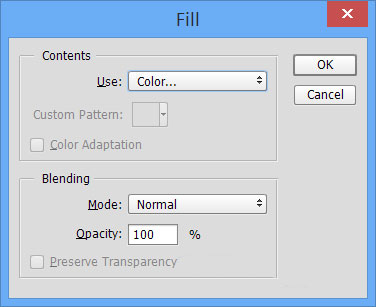
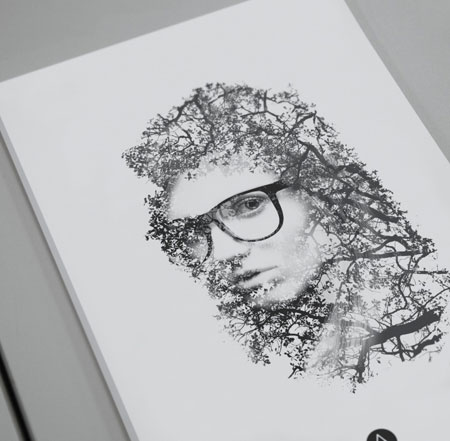

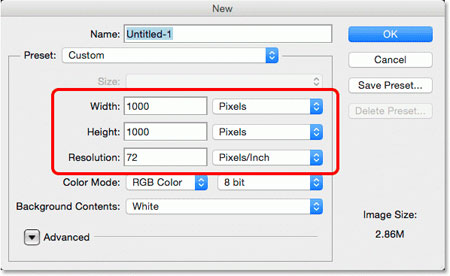



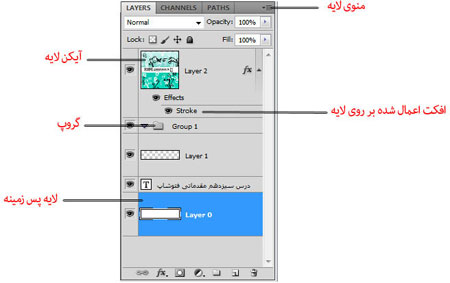
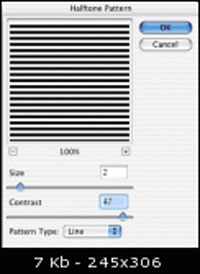


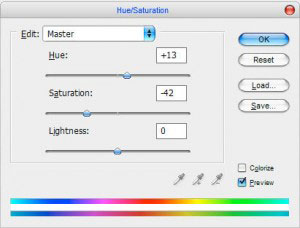
.jpg)